photoshop快速调出自然清新校园风景后期处理教程
发布时间:2018-12-29 编辑:jiaochengji.com
教程集为您提供photoshop快速调出自然清新校园风景后期处理教程等资源,欢迎您收藏本站,我们将为您提供最新的photoshop快速调出自然清新校园风景后期处理教程资源
今天小编在这里就来给各位photoshop的这一款软件的使用者们来说一说快速调出自然清新校园风景的后期处理教程,各位想知道具体的处理步骤的使用者们,那么大家就快来跟着小编一起看看教程吧。
给各位photoshop软件的使用者们来详细的解析分享一下快速调出自然清新校园风景的后期处理教程。
教程分享:
效果图:
<center>
 </center>
</center> 现在文艺/小清新风格的照片大受年轻人的追捧。本人也是一枚英气的90后,在看多了色调偏蓝偏青的小清新,不免有些视觉疲劳...( ̄┰ ̄*)今天本宝宝就是要此照片后期追求自然,又加上点清新的feel。
<center>
 </center>
</center> 注意:图片不是从网上下载的,是我本人拍的... 复旦大学的一角。(求复旦学子的心里阴影面积 /(ㄒoㄒ)/~~
我来稍微分析原图。只有分析图片,你才能知道调色的方向。图片整体不够通透。天空的颜色是蓝色的,可以不需要怎么调整,只需让它更通透即可。阴影(下面)的细节不够,偏暗。图片旁边的建筑颜色看上去灰旧的感觉。
总体我想要呈现【盛夏自然清新】的感觉。在接下来的教程,我会重点把调色思路给大家讲讲,不然单单只把参数截屏,其实用处不大,尤其对新手学习效果不佳。换了另一张图片,依然不懂。
现在开始进行后期调色。
1、打开图像【Ctrl O 】,复制图层【Ctrl J】
<center>
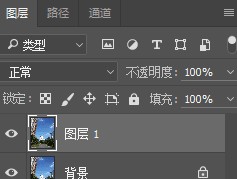 </center>
</center> 2、右键图层1,选择【转换为智能对象】,方便以后滤镜的修改
<center>
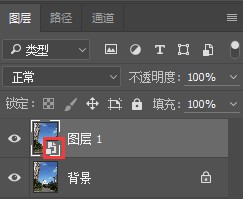 </center>
</center> 3、打开滤镜菜单下的Camera Raw滤镜
<center>
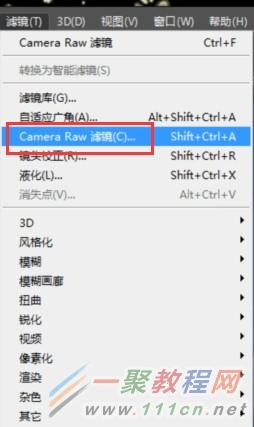 </center>
</center> <center>
 </center>
</center> 4、调整基本参数:
调整曝光度,让画面整体增加亮度,切勿过曝。降低对比度,拉高阴影和黑色滑块,使画面的暗部提亮。向右拉动清晰度滑块,使暗部(主要的树木)细节突显出来。最后再向右拉动自然饱和度。这些参数调整后,我们会发现天空蓝得更透亮,两旁的树木也绿了,水泥地也亮了,整个画面也比原图来得清新多了。
如下图:(千万别死记参数,没用的。主要是思路!思路!思路!)
<center>
 </center>
</center> <center>
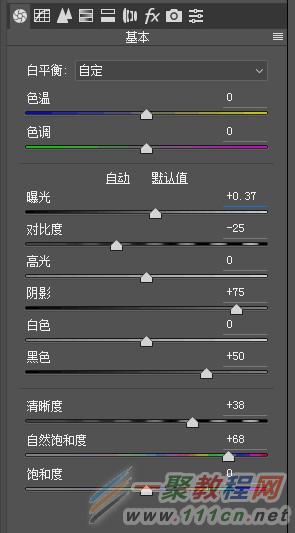 </center>
</center> 5、调整HSL/灰度:
增加红色和橙色,让建筑的颜色更饱满。增加黄色和绿色,让两边的树木颜色更苍翠欲滴,有种盛夏正午的feel。天空可以不需再调色了,那种蓝蛮自然的,是大晴天真实会出现的。
<center>
 </center>
</center> <center>
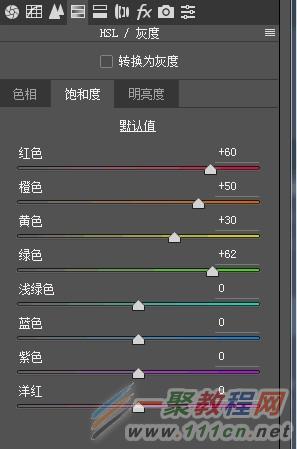 </center>
</center> 6、调整细节锐化,放大还是会看出有差别的
<center>
 </center>
</center> <center>
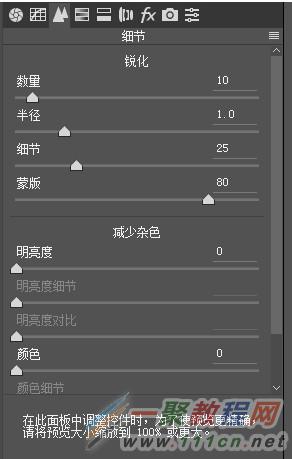 </center>
</center> 7、最后应用 Camera Raw滤镜,后期就全部完成了。
<center>
 </center>
</center> <center>
 </center>
</center> <center>
 </center>
</center> 最终效果:
<center>
 </center>
</center> 好了,以上的信息就是小编给各位photoshop的这一款软件的使用者们带来的详细的快速调出自然清新校园风景的后期处理教程解析分享的全部内容了,各位使用者们现在看到这里了小编相信各位现在那是很清楚了处理方法了吧,那么大家就快去按照小编上面的教程自己去处理下看看效果吧。
您可能感兴趣的文章:
photoshop快速调出自然清新校园风景后期处理教程
photoshop调出夏天小清新照片效果教程
photoshop调出夏日缤纷色风景照片后期处理教程
photoshop调日系清新风干净清透的少女色调教程
photoshop快速制作简约的双色调背景图片教程
photoshop调出高逼格电影感风景大片后期调色教程
photoshop调清新童话公园美女后期修图教程
photoshop快速调出日系复古色调照片效果后期教程
photoshop处理曝光不足拍灰日出风景照后期调色教程
Photoshop把图片的背景处理为素描艺术特效后期教程
[关闭]
